Plier dans les nuages avec VAST.AI
DEUXIÈME PARTIE
Chapitre 3 : Création d'un template VAST.AI pour Folding@home V8
Avant de pouvoir créer et configurer une instance VAST.AI, vous aurez besoin de récupérer une information présente dans votre compte Folding@home (compte créé au chapitre précédent, si vous n'en aviez pas déjà un)
Il s'agit du Token ("jeton", en français) : cet identifiant permet au client Folding@home de se configurer automatiquement avec votre username, passkey, numéro d'équipe, ... Il évite ainsi de possibles erreurs de saisie.
Allez à l'adresse https://v8-4.foldingathome.org/ et identifiez-vous en cliquant avec le bouton "Login" bleu, en haut à droite de l'écran.
Une fois connecté, ou si vous étiez déjà connecté en arrivant sur cette page, cliquez sur votre icone de profil, en haut à droite de l'écran

Dans l'onglet "Account" qui s'affiche, au niveau du champ Token, cliquez sur l'icône avec un œil barré pour montrer la valeur de ce Token :
Gardez cet onglet ouvert : ce Token sera à copier/coller sous peu car il permettra la configuration automatique du client Folding@home dans l'instance VAST.AI.
Allez à présent sur le site de VAST.AI en suivant ce lien : https://cloud.vast.ai?ref_id=260637&template_id=f9d0a2158f66836798fe89580760e7fd
Cela chargera un template compatible pour Folding@home V8.
Cliquez sur le bouton "Edit", comme indiqué ci-dessous, pour ouvrir ce modèle en modification :
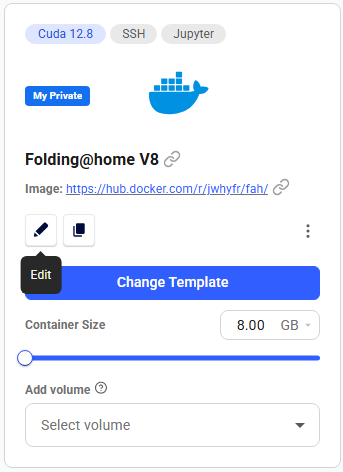
NB : Si vous n'êtes pas connecté à votre compte VAST, cela vous sera demandé.
Dans le nouvel écran qui s'affiche, plusieurs zones vont être à renseigner ou à modifier .

Dans le cadre "Environment Variables" :
remplacez la valeur required, à droite de FAH_ACCOUNT_TOKEN, par le token Folding@home récupéré précédemment dans l'interface web Folding@home, dans les paramètres de votre compte (cf. le début de ce chapitre).
remplacez la valeur false, à droite de FAH_AUTOSTART, par true

Dans la partie "On-start Script" dans le champ "Extra Filters", remplacez le texte existant (qui peut être différent de celui de l'image ci-dessus) en y copiant/collant la chaine suivante :
cuda_max_good>=12.8 cpu_arch in ['amd64'] pci_gen>=4 pcie_bw>=10 verified=any num_gpus=1 reliability>0.95 dlperf_per_dphtotal>400 dph_total<0.4 duration>=3 inet_up_cost<=0.005 inet_down_cost<=0.005 inet_up>=80 inet_down>=80 gpu_frac=1
Ces filtres permettent d'automatiser la recherche d'instances :
- compatibles : ⚠︎ ne pas modifier/supprimer ces 3 filtres
cuda_max_good>=12.8: version minimale de CUDA requise compatible avec l'image Docker sélectionnéecpu_arch in ['amd64']: instance avec architecture CPU nécessaire pour Linux & Folding@homepci_gen>=4 pcie_bw>=10: pour ne retenir que les instances ayant un PCIe gen 4.0 ou supérieur et une bande passante de 10Go/s minimum
- performantes
dlperf_per_dphtotal>300: pour éliminer les instances ayant un faible ratio perf./prixinet_up>=80 inet_down>=80: pour avoir au moins 80 Mbps de débit pour le téléchargement (en émission & réception)gpu_frac=1: pour ne retenir que les instances hébergées sur une machine qui vous est 100% dédiée
- fiables
reliability>0.95: avec un taux de fiabilité supérieur à 95%duration>=3: mise à disposition pour 3 jours minimum
- relativement peu onéreuses
verified=any: tout type d'instance, même les "non-vérifiées" moins chères et tout autant performantes.inet_up_cost<=0.005 inet_down_cost<=0.005: moins de 0.005 $ / To transférésnum_gpus=1: un seul GPU par instance nécessaire ⓘ ce filtre doit être supprimé si vous souhaitez louer une instance avec plusieurs GPUdph_total<0.4: coutant moins de 0.4$/h ⓘ ce filtre doit être supprimé si vous souhaitez louer une instance avec plusieurs GPU
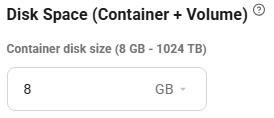
Continuez à descendre dans cette fenêtre et vérifiez que l'espace alloué sera à 8 Go.
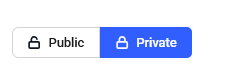
Puis, passez la visibilité du template en private
Enfin, cliquez sur le bouton "Create and Use", situé en bas de page, qui sauvegardera ce nouveau template et vous redirigera vers la page de recherche d'instance, avec ce template pré-sélectionné.
